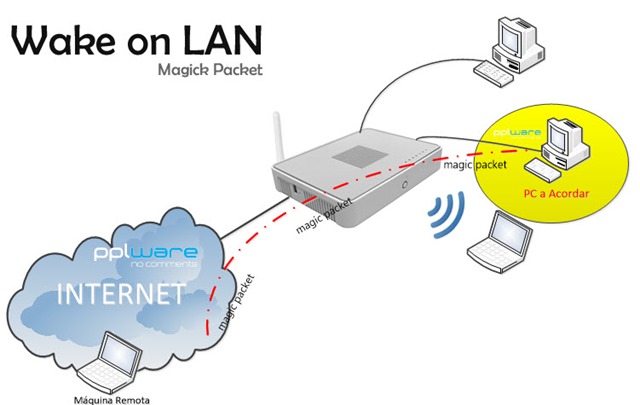Aprenda a configurar a BIOS do seu PC e o seu router Thomson
Já alguma vez teve a necessidade de aceder ao seu computador, quando se encontrava longe dele, pois precisava de um documento/ficheiro/informação que se esqueceu de copiar para a sua PEN-USB/cloud?…e por azar o seu computador lá de casa está desligado?
Não entre em stress, pois hoje vamos ensinar como pode ligar remotamente o seu PC, recorrendo para isso a um mecanismo designado de WOL (“Wake On Lan”) ou RWU (“Remote Wake-Up”).
Caso possua um modem/router , pode usufruir de uma excelente forma de aceder ao seu computador, às horas que desejar, sem que este esteja 24 horas por dia ligado.
A solução a usar é o método WoL (Wake on Lan) que vai permitir ligar o seu computador através de qualquer computador com ligação á internet.
Resumidamente, o método Wake on Lan funciona através de um pacote de dados “especial”, designado de magi packet, que é enviado do PC onde se encontra até à sua placa de rede que se encontra em stand-by á espera do tal magic packet. Quando a placa de rede recebe o magic packet, esta liga o computador tal como se carregasse no botão de power. O PC não necessita de estar em modo de hibernação, funciona com o computador totalmente desligado.
Wake on WAN
Activar opção Wake up on LAN/Ring na BIOS.
Para activar esta opção deverá reiniciar o computador e logo que este arranque deverá pressionar a tecla DELETE ou F2 ou F1, dependendo dos modelos das motherboards. Isto vai-lhe dar acesso à BIOS onde deverá procurar pelo menu Power Management Setup, selecionar a opção Wake up on LAN/Ring e definir como Enabled. Feita a alteração, deverá guardar as definições.
Nota: De referir que tal configuração muda de motherboard para motherboard.
Configurar porto no router
Para que a placa de rede possa receber o magic packet remotamente, é necessário criar recorrer a mecanismo de Port Forwarding para que o magic packet chegue à máquina a acordar (e com o WoL configurado na BIOS). De referir que, por omissão (normalmente) os Magic Packet é transmitido via UDP para o porto 7 ou 9.
Como configurar Port Forwarding?
Para proceder a essa configuração, abrirmos a página de administração do nosso router da MEO através do url:http://192.168.1.254 e introduzimos as respectivas credenciais.
Em seguida vamos ao menu Ferramentas –> Partilha de jogos e aplicações e em seguida escolhemos Atribuir jogo ou aplicação a um dispositivo de rede local. Depois carregamos em Configurar novo jogo ou aplicação
Depois indicamos um nome para a nova regra (neste caso WoL) e depois selecionar a opção Entrada manual de mapeamento de portas. Por fim carregamos em Avançar
Como o Magic Packet pode ser transmitido via UDP para o porto 7 ou 9, vamos criar uma regra que abra o range 7-9 (Nota: Se souberem em concreto qual o porto usado pela vossa motherboard, devem abrir exclusivamente esse porto)
Para finalizar carregamos em Adicionar.
Voltando a Ferramentas –> Partilha de jogos e aplicações e em seguida escolhemos Atribuir jogo ou aplicação a um dispositivo de rede local.
Aí devem selecionar no campo jogo/aplicação wOL e no dispositivo o nome/endereço IP do dispositivo para os vão ser reencaminhados os pedidos.
- Entrar no cmd;
- Escrever: “telnet 192.168.1.254”
- Escrever nome de utilizador e password
- Escrever: “ip”
- Escrever: “arplist”
Ver qual o computador que se quer usar o WOL e com os parâmetros deste executar o seguinte:
“arpdelete”
intf= “localnetwork”
ip= “192.168.x.xxx”
hwaddr= “xx:xx:xx:xx:xx:xx”
Isto permite apagar a entrada dinâmica (atenção que isto deve ser feito num computador diferente do que quer usar o WOL pois ao apagar a entrada ele não criá-la novamente. Caso não tenha outro computador deverá usar no momento que faz este processo um IP diferente do que vai usar depois.)
De seguida, adicionar a entrada estática:
“arpadd”
intf= “localnetwork”
ip= “192.168.x.xxx”
hwaddr= “xx:xx:xx:xx:xx:xx”
Nota: Não se esqueçam também de definir o IP manualmente na máquina a acordar.
Feita a configuração na BIOS e no router basta apenas ter uma pequena ferramenta, para correr no dispositivo remoto e que permita o envio do Magic Pactet. Para este tutorial vamos usar o WOL_Magick_Packet_v1 download aqui. Caso não pretenda instalar nenhuma aplicação, pode usar o seguinte serviço online: aqui
A configuração da ferramenta deverá ser feita da seguinte forma:
- Profile: Indicar um nome para o perfil a criar
- Hostname: Endereço público (saber mais aqui) do vosso router (Nota: neste caso recorri ao serviço no-ip.org para mapear o endereço num nome – saber aqui como configurar)
- MacAddress: Endereço MAC da vossa placa de rede (da máquina a acordar). Podem saber essa informação através do comando ipconfig /all
- Protocol: UDP
- Port: 9
E está feito! Esperamos que este tutorial seja útil e estamos disponíveis para qualquer duvida/questão. Aproveito para deixar um agradecimento muito especial ao Tiago Sousa, pela disponibilização de algum texto e ideia para o artigo…um muito obrigado.